마이크로소프트 윈도우10을 설치하게 되면 기본 브라우저로 엣지 브라우저가 탑재되어 있는데
생각보다 탐색 속도가 빠릅니다
최근 소식에선 이젠 엣지 브라우저가 파이어폭스틑 제치고 2위에 올랐다는 기사도 봤는데
아무래도 윈도우 기본 브라우저라는 강점이 작용한것 같습니다.
1위는 크롬인데 익스플로러 보다 빠른속도와 확장성 때문입니다.
하지만 엣지 브라우저도 꾸준히 사용해본 결과 탐색속도로 빠르고 점점 확장프로그램도 늘어나고 있는것 같아서
불편한점이 줄어들고 있는것 같습니다.
여러 브라우저의 공통적인 기능중에 하나인 주소창에서의 검색기능은
어떤 포털사이트에 접속하지 않고도 신속하게 검색어를 입력해서 접근이 가능한데
엣지 프라우저에는 기본검색엔진이 Bing으로 되어 있습니다

못쓸정도는 아니지만 네이버와 크롬으로 익숙해진 사용자들에겐 정말 불편하게 다가올수 있는 검색엔진입니다.

브라우저에서 바로 검색을 해보면
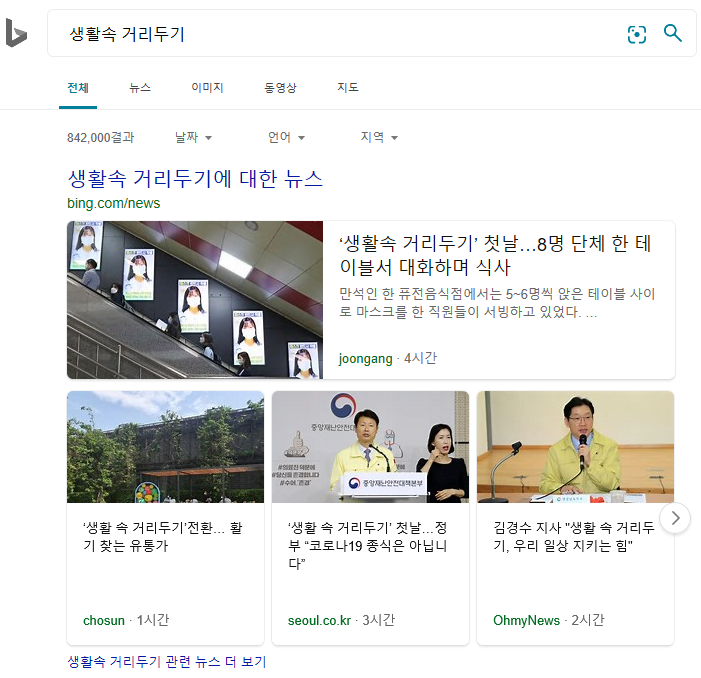
"생활속 거리두기" 라는 키워드로 검색했을때
검색 결과가 Bing는 84만개
구글은 4천4백3만개로 나오네요
물론 많이 나온다고 해서 정확도가 더 놓은 건 아니지만
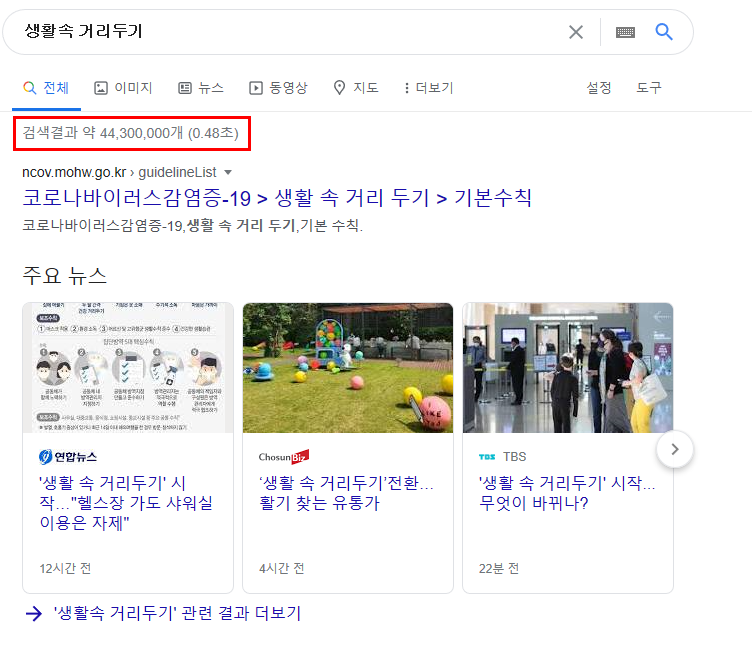
국내 사용자 입장에서
굳이 네이버와 구글검색엔진을 두고 Bing을 쓸필요는 없어 보입니다.
그래서 기본 검색엔진인 Bing에서 원하는 검색엔진으로 변경하는 방법은
브라우저 우측상단에 점세개 저부분을 눌러서 설정으로 들어간 다음

좌측 고급탭에서 좀 아래로 내려보면 "주소 표시줄 검색" 이라는 곳에서
원하시는 검색엔진으로 변경하시면 됩니다.

기본값 Bing에서 원하시는 검색엔진을 선택해 주고 "기본값으로 설정"을 눌러 줍니다.
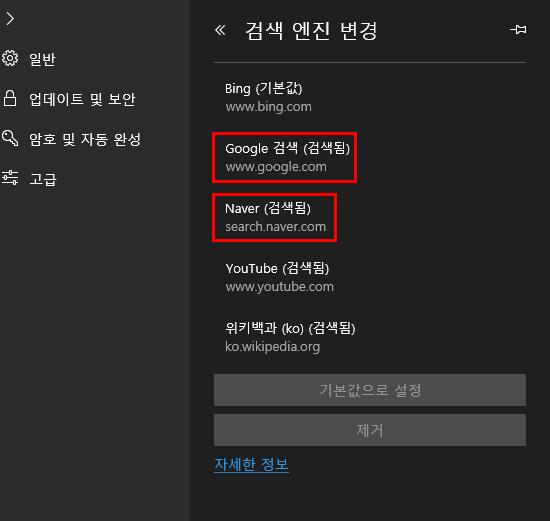

기본 검색엔진 변경완료
엣지 브라우저에서 기본값을 네이버 검색엔진으로 했을때 결과 화면입니다.
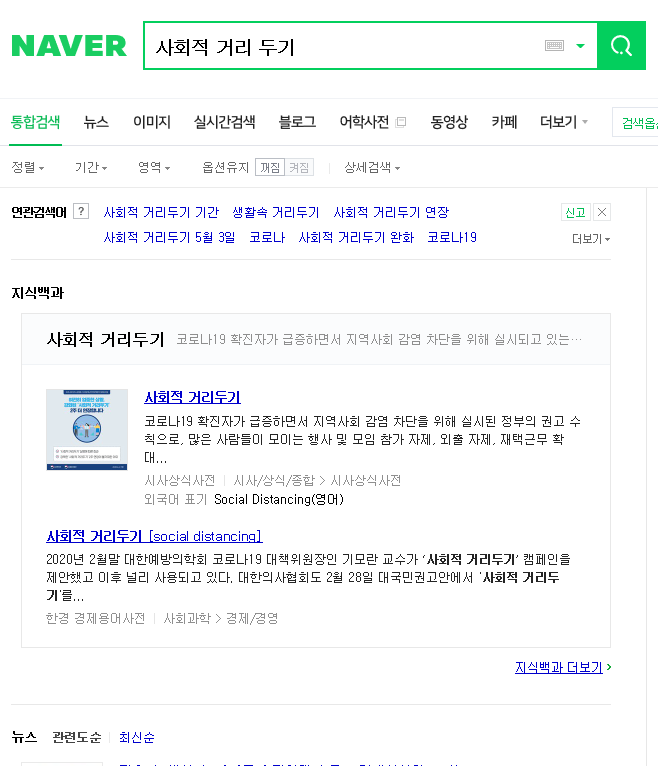
'Tech_IT_News' 카테고리의 다른 글
| 설치된 안드로이드 앱(애플리케이션)을 일괄삭제 하는 방법 (0) | 2020.05.13 |
|---|---|
| 한자독음을 달아주는 웨일 브라우저 확장앱 - 광화문 (0) | 2020.05.13 |
| Hard Disk Manager 가 25주년 기념 한정판을 배포하고 있습니다. (0) | 2020.04.28 |
| 카카오메일 PC 버전 오픈 - Daum, Melon 카카오계정 통합 (0) | 2020.04.27 |
| Wunderlist 서비스 종료후 대체할 Microsoft To Do 는 어떨까? (0) | 2020.04.23 |



